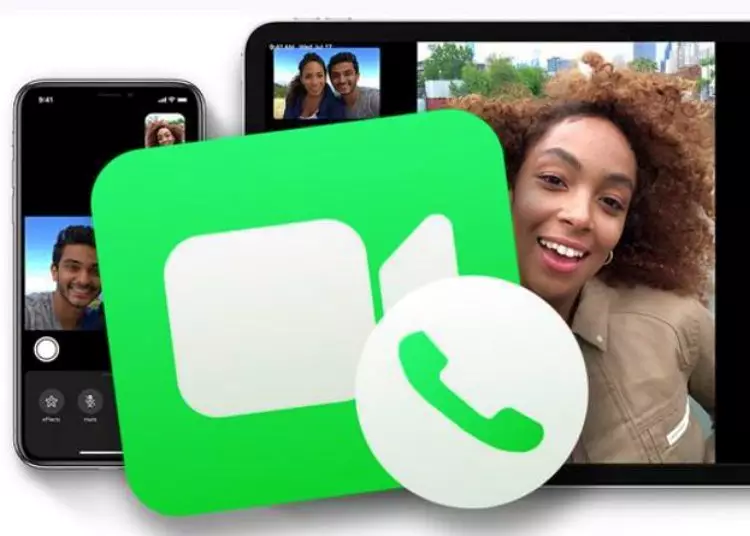Hvis du ønsker å oppdatere telefonnummeret ditt for FaceTime på iPhone, iPad eller Mac, eller legge til et nytt telefonnummer, har du kommet til rett sted. Denne veiledningen vil lede deg gjennom de enkle trinnene for å endre FaceTime-telefonnummeret ditt på hver enhet. Enten du vil tilpasse FaceTime-innstillingene eller bare trenger å legge til et nummer, hjelper vi deg. Kom i gang nå!
⚡ Bunnlinje: Å legge til telefonnummeret ditt i FaceTime er en enkel prosess. Ved å følge trinnene som er gitt, kan brukere raskt legge til et nytt nummer til FaceTime-kontoen sin og nyte forbedrede kommunikasjonsfunksjoner.
Endre FaceTime-telefonnummeret ditt: En hurtigveiledning
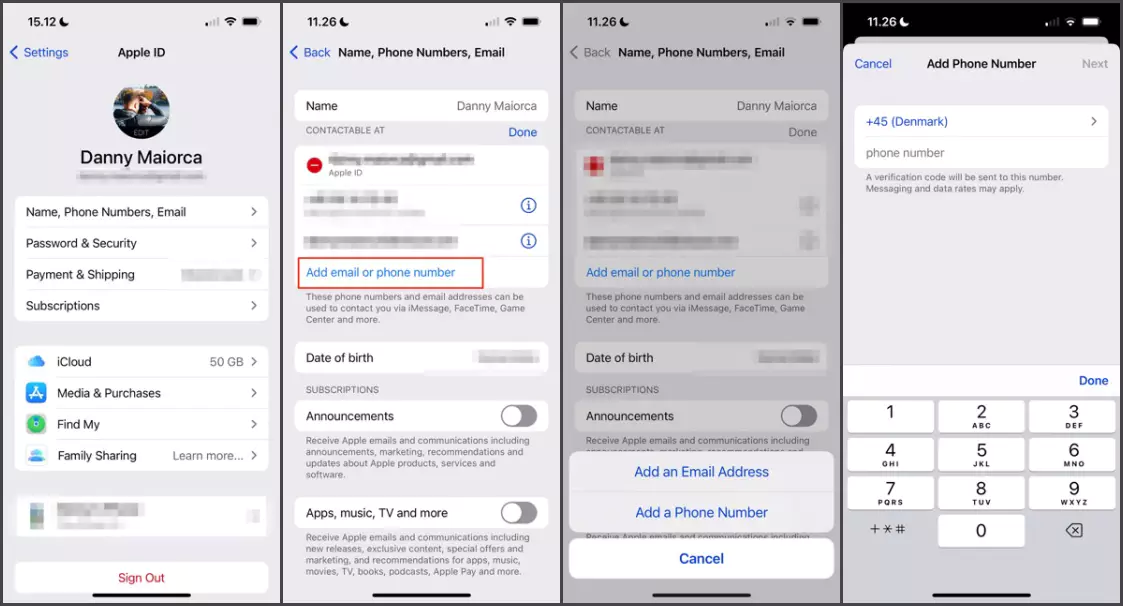
Endre FaceTime-telefonnummeret ditt på iPhone og iPad
- Åpne Innstillinger-appen på iPhone eller iPad.
- Rull ned og trykk på Apple-ID-en din, vanligvis øverst på skjermen.
- I Apple ID-delen, trykk på «Navn, telefonnummer, e-post».
- Du vil se ditt nåværende telefonnummer under «Kontakter»-delen. Trykk på «Rediger».
- Trykk nå på «Legg til telefonnummer» for å angi et nytt telefonnummer for FaceTime.
- Følg instruksjonene og skriv inn bekreftelseskoden du mottok for å bekrefte telefonnummeret ditt.
- Etter at verifiseringen er fullført, vil det nye telefonnummeret ditt bli lagt til i FaceTime-innstillingene.
Endre FaceTime-telefonnummeret ditt på Mac
- Åpne Systemvalg på Mac-en.
- Klikk på Apple ID-ikonet, vanligvis i øvre høyre hjørne av vinduet.
- I Apple ID-delen velger du «Navn, telefon, e-post».
- Klikk på «+» (pluss)-ikonet for å legge til et nytt telefonnummer for FaceTime.
- Skriv inn det nye telefonnummeret du vil bruke og klikk «Neste».
- Følg instruksjonene og skriv inn bekreftelseskoden du mottok for å bekrefte telefonnummeret ditt.
- Etter at verifiseringen er fullført, vil det nye mobiltelefonnummeret ditt bli lagt til FaceTime-innstillingene dine.
Administrer FaceTime-telefonnummerinnstillinger
Vi anbefaler at du går gjennom og tilpasser innstillingene dine etter å ha lagt til et nytt mobilnummer i FaceTime. Dette er hvordan.
- Gå til Innstillinger > FaceTime på iPhone eller iPad.
- Åpne FaceTime på Mac-en og gå til FaceTime > Innstillinger.
- Du kan velge hvilket telefonnummer du vil bruke for FaceTime-anrop ved å velge et telefonnummer under delen «Telefonnumre du kan nå med FaceTime» i Innstillinger.
- Du kan også aktivere eller deaktivere funksjonen «Besvar anrop på iPhone» som lar deg motta anrop på iPhone fra andre Apple-enheter.
- Utforsk gjerne forskjellige alternativer og innstillinger for å tilpasse FaceTime-opplevelsen din.
Legg til og fjern telefonnumre etter behov
En av de flotte tingene med FaceTime er at du enkelt kan administrere telefonnummeret ditt. Hvis du trenger å legge til eller fjerne et telefonnummer, følg disse trinnene:
Legg til et nytt telefonnummer
- Gjenta de foregående instruksjonene i henhold til enheten du bruker.
- Bare følg fremgangsmåten for å legge til et nytt mobilnummer.
Slett mobilnummer
- Gå til Innstillinger > FaceTime på iPhone eller iPad.
- Trykk på «Rediger» ved siden av telefonnummeret du vil fjerne.
- Trykk på den røde minusknappen (-), og trykk deretter på «Slett».
- Trykk på «Slett fra min iPhone» eller «Slett fra min iPad» for å bekrefte valget ditt.
For Mac
- Åpne FaceTime og gå til FaceTime > Innstillinger.
- Du kan slette et telefonnummer ved å velge det og klikke på «-» (minus)-ikonet.
bli ferdig
Du kan enkelt endre, legge til eller fjerne telefonnummeret knyttet til FaceTime-kontoen din ved å følge disse trinnene. Nyt fleksibiliteten og bekvemmeligheten til FaceTime ved å angi ditt foretrukne telefonnummer.